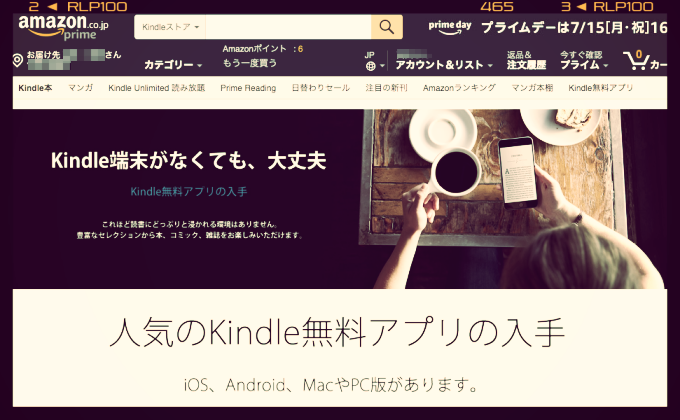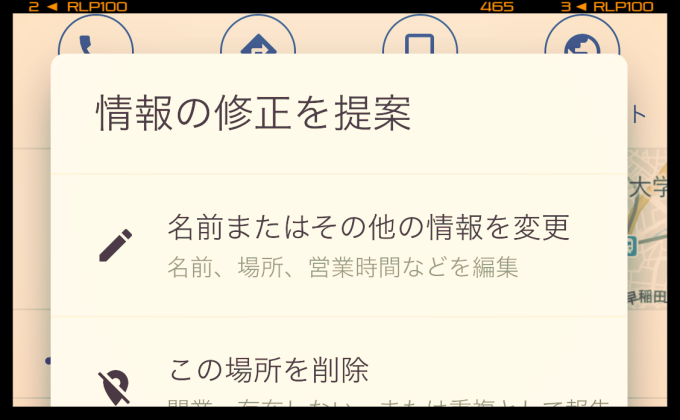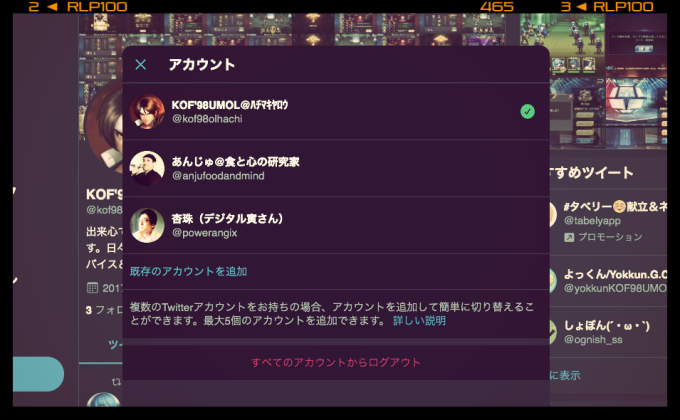
パソコンのブラウザからTwitterを利用していて、アカウントを複数持ってる場合はどうやって管理してますか?
私は普段「Tweetbot」というTwitter専用アプリを使って管理しています。
ですが、キャンペーンサイトやWebサービスからのTwitter認証をしたいときや、ブラウザで見ている記事をシェアしたい時、ログインしている以外のアカウントを使いたい場合があります。
今までは複数のアカウントをそれぞれ違うブラウザごとに登録していましたが…正直切り換えるのが面倒なので、ひとつのブラウザで複数アカウントを管理する方法を試してみました。
旧UIなら機能拡張を追加。新UIなら標準機能の設定で。
Twitterの複数アカウントをブラウザから管理するには、Google Chromeを使っているなら「Twitcher」というChromeの機能拡張をインストールして設定すれば管理できます。
Twitcher – Twitter Account Switcher
最初はこのTwitcherをインストールし、アカウントを追加する事ができました。
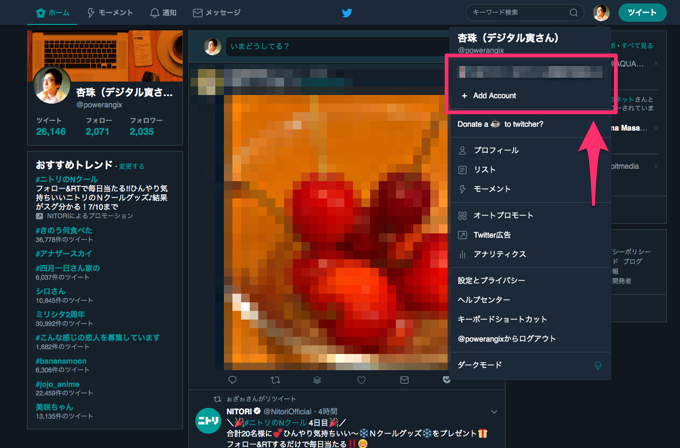
▲アカウントを追加できました
しかし、続いて別のアカウントを追加しようとしたらできなかったんです。追加できなかったのは、Twitterの画面が新しいUIに移行されたものでした。
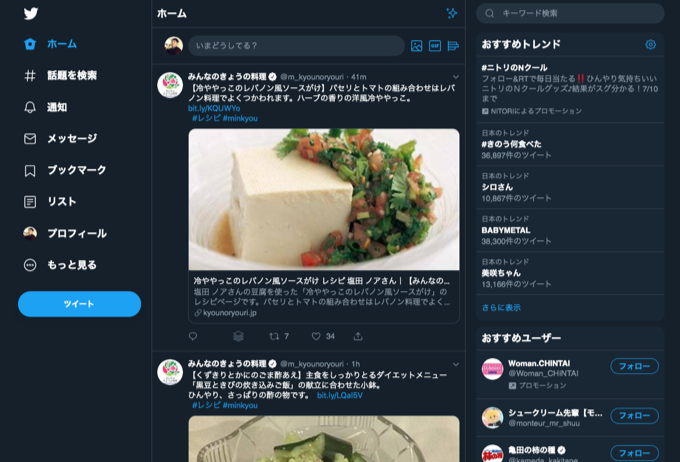
▲新UI画面。旧UIにはなかった画面左のメニュー項目が表示され、トレンド項目が右カラムに移動しています
新UIに移行したアカウントを追加しようとすると、さっきまで使っていた旧UIのアカウントからログアウトされ、追加しようとしていた新UIのアカウントにログインした状態になってしまいます。
逆に新UIに移行したアカウントでログインした状態からは、旧UIのアカウントは追加できました。
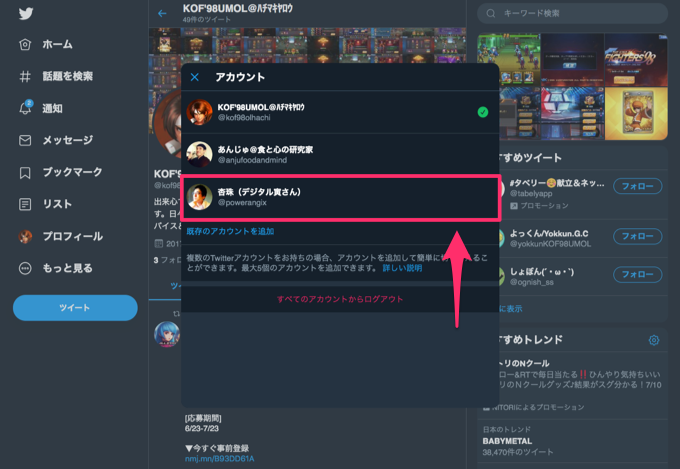
▲旧→新の場合は新アカウントの追加は不可。新→旧の場合は追加可能
新UIを旧UIに変更すればいける?
どうやら先日までは、新UIから旧UIに変更する方法があったようですが、この方法に記載されている「従来版に切り替え」の表示がありません。
TwitterのWeb版、デザイン刷新 気に入らなければ「従来版に切り替え」も
他に設定箇所が見当たらない場合の方法も試しましたが、やはりこちらでも設定は変えられず。
twitterのUIデザイン変更で
「従来のtwitterに切り替え」項目がない状況の人、
twitterのアドレスの.comの後に/i/optout付けて
元に戻すを選べば戻りました!— NURU (@NURU70276334) 2019年4月23日
▲こちらの対処法も使えませんでした
この時点で、今後新しいUIに移行されるだろうし、だったらこのまま新UIで複数アカウント管理ができる標準機能をつかっちゃうことにしました。
新UIで複数アカウントを登録する方法
1トップメニューの「もっと見る」をクリックします。
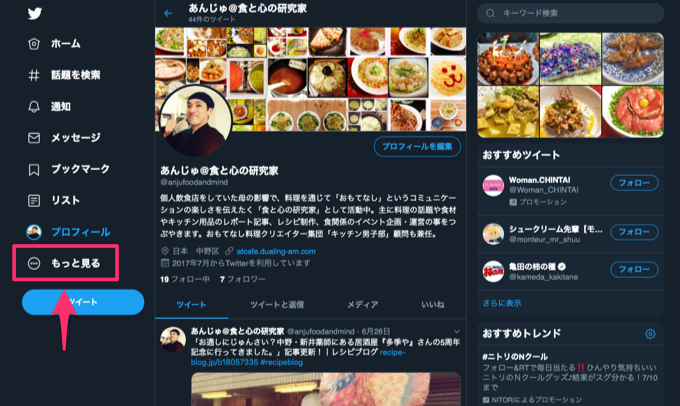
2アイコンの右側にある「+」をクリックします。
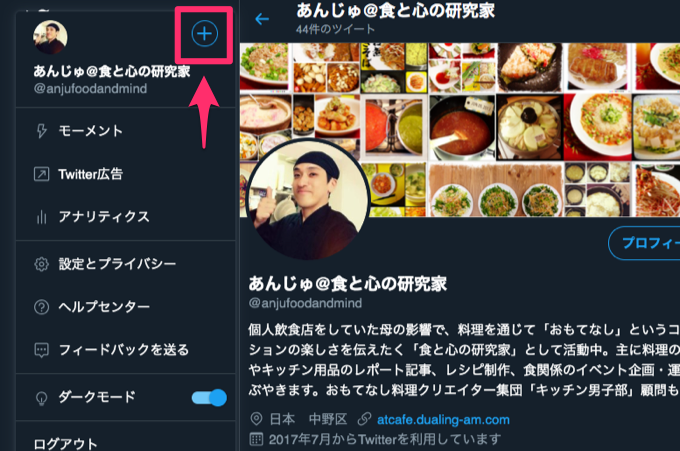
3既存のアカウントを追加をクリックします。
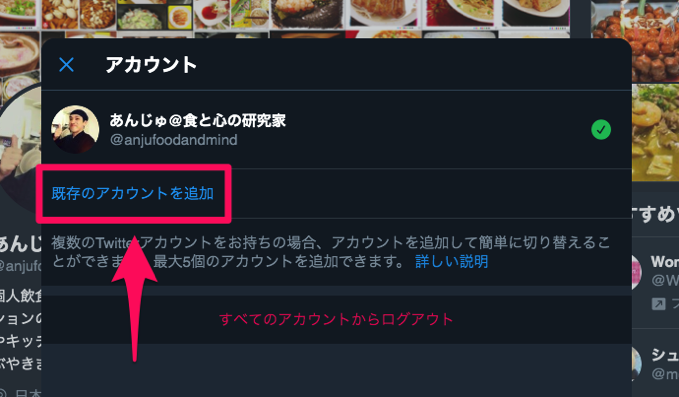
4登録したいアカウントの情報を入力しログインをクリックすれば、登録したアカウントに切り替わります。
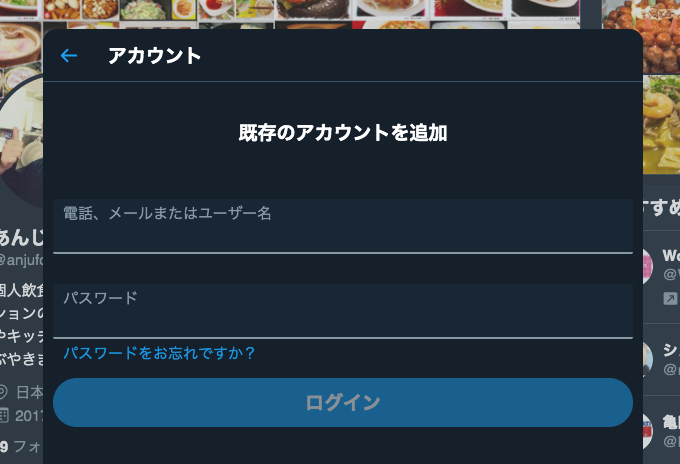
アカウントを切り換えたい場合は、先ほどクリックした「+」のアイコン近くに追加されたアカウントのアイコンが表示されるので、切り換えたいアカウントのアイコンをクリックします。
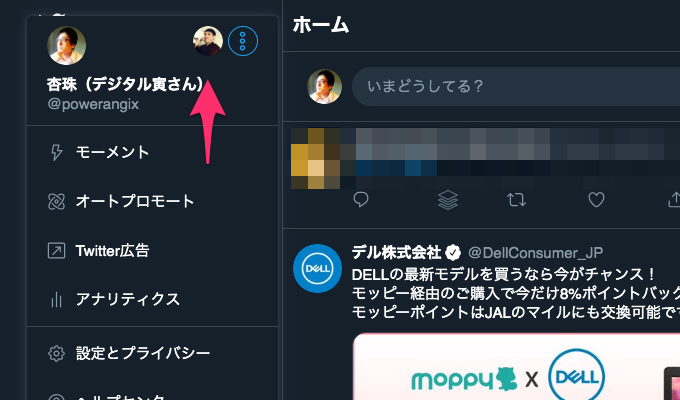
登録されているアカウントをリスト表示にしたい場合は、タテ三点のアイコンをクリックすれば登録したアカウントの一覧が表示されるので、切り換えたいアカウントをクリックすれば切り替わります。
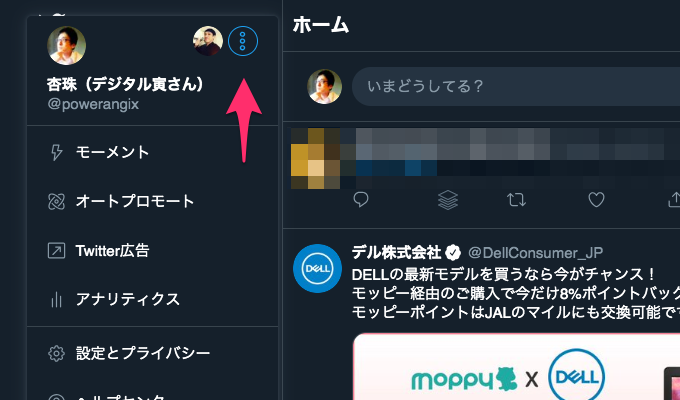

あんじゅの思うトコロ
Twitter専用アプリを使っているので、ブラウザでTwitterをすることはほとんどないのですが、全くないわけではないので、重い腰を上げて設定しました。
Twitterの複数アカウントを持っていて、ブラウザからTwitterを使っている方はログイン/ログアウトを毎回しなくて済みますので、便利そう!と思った方は設定してみて下さいね!
参考リンク
- Twitcher – Twitter Account Switcher – Chrome ウェブストア
- TwitterのWeb版、デザイン刷新 気に入らなければ「従来版に切り替え」も – ITmedia NEWS
- NURUさんはTwitterを使っています: 「twitterのUIデザイン変更で 「従来のtwitterに切り替え」項目がない状況の人、 twitterのアドレスの.comの後に/i/optout付けて 元に戻すを選べば戻りました!」 / Twitter
最新記事 by 杏珠(あんじゅ) (全て見る)
- メインOSをmacOS Sonoma(ver.14)にバージョンアップしました - 2024 年 6 月 19 日
- 新しいMacを購入&無事にセットアップも完了!【Mac mini (2023)購入までの道 その3】 - 2024 年 1 月 13 日
- 新しいMacをどれにしようか悩んだ結果【Mac mini (2023)購入までの道 その2】 - 2023 年 7 月 23 日